Durum
Ekranın üst kısmı boyunca sıralanan göstergeler, farklı kamera ayarlarını gösterir ve değiştirmek için belirli bir ayara dokunmak yeterlidir. Ardından, kullanımı kolay bir ayar paleti görüntülenir!

Blackmagic Camera, Blackmagic dijital film kamerası kontrollerini ve görüntü işlemeyi ekleyerek iPhone, iPad, Android telefon ve tabletinizin gücünü ortaya çıkarır! Artık, Hollywood filmleriyle aynı sinematik “görünümü” oluşturabilirsiniz. Blackmagic Design'in ödül kazanan kameralarındaki sezgisel ve kullanımı kolay arayüzün aynısına sahipsiniz. Tıpkı profesyonel bir dijital film kamerası kullanmak gibi! Kare hızı, örtücü açısı, beyaz ayarı ve ISO gibi ayarları bir tek dokunuşla ayarlayabilirsiniz. Veya 8K'ya kadar endüstri standardı dosyalarda, Blackmagic Cloud'a doğrudan kaydet! Blackmagic Cloud Storage, dünyanın dört bir yanındaki kurgu uzmanlarıyla DaVinci Resolve projeleri üzerinde aynı anda ortak çalışmanıza imkan verir.

Blackmagic Camera; uzun metrajlı film, televizyon ve belgeseller için ihtiyacınız olan profesyonel özellikleri cebinize getiriyor. Artık, sinematik görünümlü ve ENG yayın kalitesinde YouTube ve TikTok içerikleri oluşturabilirsiniz! Son dakika haberlerini çekmek için gerilla tarzı bir kameranın her an elinizde olduğunu düşünün! Geleneksel kameralarla çekilmesi zor açılar için B Kamera olarak Blackmagic Camera’yı kullandığınızı ve önemli ayarları hala kontrol edebildiğinizi düşünün. En iyisi de Blackmagic Cloud’a kaydederek, dakikalar içinde çekimlerinizi haber merkezine veya post prodüksiyon stüdyosuna ulaştırabilmenizdir. Blackmagic Camera, oluşturduğunuz içeriğe bakmaksızın, her yerde dijital film kalitesinde çekim yapmanızı sağlar!

Blackmagic Camera, hızlıca kurulum yapmak ve çekime başlamak için ihtiyacınız olan tüm kontrollere sahiptir! Her şey etkileşimli olduğu için ekrandaki bir ögeyi tıklayabilir ve ayarları, kafa karıştıran menüler arasında aramadan anında değiştirebilirsiniz! Denetim merkezi ekranı ya da HUD; durum bilgileri, kayıt parametreleri, histogram, odak boyama, seviye göstergeleri, çerçeve kılavuzları ve benzeri birçok araç görüntüler. Parmağınızı yukarı ya da aşağı kaydırarak denetim merkezi ekranını görüntüleyebilir veya gizleyebilirsiniz. Ekranda netlemek istediğiniz alana dokunarak otomatik netleyebilirsiniz. 16:9 veya dikey görüntü oranlarında çekim yapabilmeye ek olarak, dikkat çekmeden çekim yapmak isterseniz, telefonu dikey tutarken 16:9 oranında çekim yapabilirsiniz. Blackmagic Cloud’a dosya yükleme, sohbet ve gelişmiş menülere erişim dahil, medya yönetimi için de sekmeler bulunur.





Lens seçimi, kare hızı, örtücü açısı, zaman kodu, ISO, beyaz ayarı, renk tonu, histogram ve ses seviyeleri gibi en önemli kamera ayarları, HUD yani denetim merkezi ekranındadır. ISO göstergesine dokunarak pozlama gibi ayarları değiştirebilir ya da sadece ses göstergelerine dokunarak ses seviyelerini ayarlayabilirsiniz. Bu kadar kolay! Her şey etkileşimli olduğundan, komplike menüler arasında gezinmek zorunda kalmadan, ekrandaki bir ögeyi tıklayarak ayarlarını anında değiştirebilirsiniz! Tam ekran görüntülemek için parmağınızı yukarı veya aşağı kaydırarak denetim merkezi ekranını kaldırabilirsiniz.

Ekranın üst kısmı boyunca sıralanan göstergeler, farklı kamera ayarlarını gösterir ve değiştirmek için belirli bir ayara dokunmak yeterlidir. Ardından, kullanımı kolay bir ayar paleti görüntülenir!

Lens ayarı, çekiminiz için bir lens seçmenizi sağlar. Cep telefonları genellikle geniş açıdan, telefotoya kadar birden fazla arka lense ve bir ön lense sahiptir. Diyafram, seçtiğiniz lense göre otomatik ayarlanır.
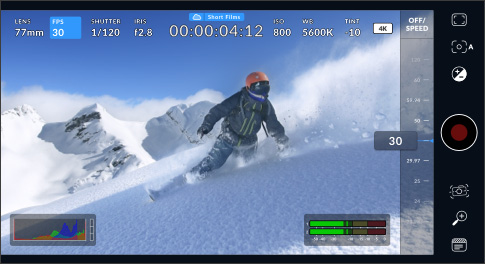
Saniyedeki kare sayısı ayarı, normalde post prodüksiyon teslim formatına göre ayarlanır. Cihazınıza bağlı olarak kare hızını, 24 fps önayarından 120 fps’ye kadar değiştirebilirsiniz.
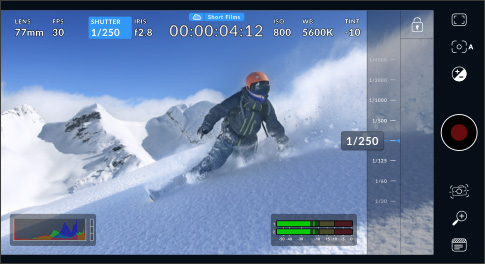
Örtücü hızı, değişen ışık şartlarına göre ayar yapmanızı veya görüntünüzdeki hareket bulanıklığı miktarını kontrol etmenizi sağlar. Manuel ayarlayabilirsiniz ya da hız kadranını çevirerek tavsiye edilen hızlardan birini seçebilirsiniz.
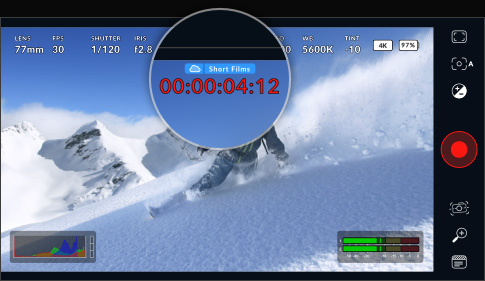
Zaman kodu göstergesi, kaydınızın süresini ya da günlük saati gösterir. Kayıt sırasında zaman kodu kırmızıya dönüşür ve klibi oynatırken sinyalde gömülü olan zaman kodunu gösterir.

Kayıt yapmak için medya sekmesinden bir DaVinci Resolve projesi seçtiyseniz bu projenin adı, denetim merkezi ekranındaki zaman kodunun üzerinde gösterilir.

ISO, görüntü sensörünün ışık hassasiyetini ayarlar. ISO 100 gibi bir ayar dış mekan için uygun ve daha yüksek değerler ise düşük ışık koşulları için mükemmeldir. ISO ayarlarına erişmek için ISO simgesini tıklayın.

Beyaz ayarı, farklı ışık sıcaklıklarına göre ayar yapmanızı sağlar. Yaygın önayarlar arasında; güneş ışığı, bulutlu ve floresan ışığı bulunur veya manuel ayarlayabilirsiniz. Kilitleyerek ayarları saklayabilirsiniz.

Kayıt ayarlarında belirlediğiniz çözünürlük, durum ekranında gösterilir, böylece 720p, 1080p, 4K veya 8K’ya kadar çekiminizin çözünürlüğünü bir bakışta kontrol edebilirsiniz.

Histogram, pozlamayı kontrol etmeye yardım eder. Sol taraf gölgeleri, en sağ taraf ise parlak alanları gösterir. Histogramın kenarları sert bir şekilde kesiliyorsa, görüntüde kırpılma olmadığından emin olmak için pozlamayı ayarlayın.

Ses göstergelerini kullanarak, dahili mikrofonun veya harici ses kaynaklarının kayıt seviyelerini denetleyebilirsiniz. Ses bozulmasını engellemek için azami ses seviyelerinin yeşil bölge üst sınırını geçmemesi gerekir.

Kayıt butonu, kaydı başlatmanızı ve durdurmanızı sağlar. Kaydı başlatmak için bir kez ve durdurmak için bir kez daha dokunun. Kayıt yaparken, bu buton ve ekranın üst tarafındaki zaman kodu kırmızıya dönüşür.
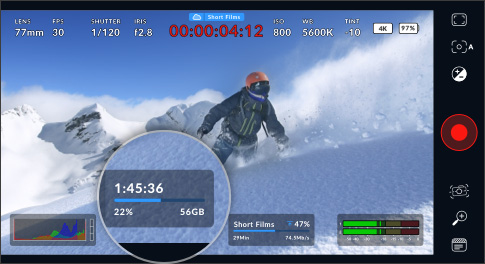
Depolama göstergeleri, cihazınızın dahili belleğinde kalan kayıt süresini saat, dakika ve saniye cinsinden gösterir. Depolama göstergesi ekranını, ayarlar sekmesindeki kurulum menülerine erişerek açın.
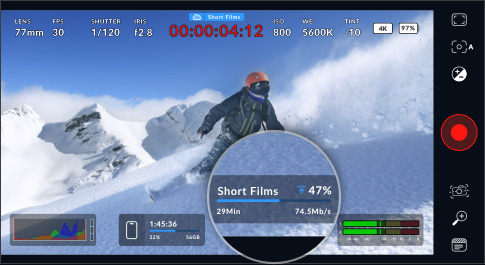
Blackmagic Cloud’a yükleme yaparken, klip isminin yanı sıra yükleme göstergesi; yükleme hızını, klibin yüklenme yüzdesini ve yüklemenin tamamlanması için kalan süreyi gösterir.
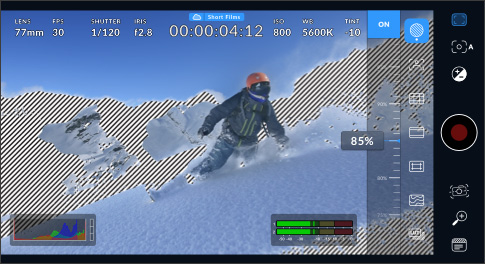
Zebra ekranı, görüntünüzdeki aşırı pozlama seviyeli alanların üzerine çapraz çizgiler yerleştirir. Bu değişken kontrol histogramla birlikte kullanıldığında, her sahne için en iyi pozlamayı görmenizi sağlar.

Son derece güçlü bir özellik olan netlik yardımı, görüntüdeki ince ayrıntılara renkli bir vurgu ekler, böylece görüntünün hangi kısımlarının odakta olduğunu görebilirsiniz. Bu özellik, sinematik görünümler için manuel netlik yapılmasını sağlar.
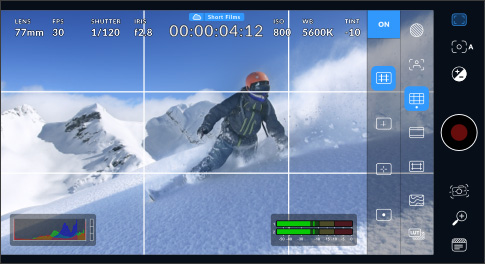
Kılavuz kontrolü, bir çekimdeki ögeleri kadrajlamak ve yerleştirmek için ekran üstü işaretleyiciler ekler. Üçler kuralı ızgarası, hedef işareti ve merkez nokta dahil olmak üzere farklı ekran üstü işaretleyici bulunur.

Dijital film çekerken, genellikle farklı görüntü oranları kullanılır. Ekran katmanları arasında; 1.85:1, 2.35:1, 2,39:1 ve sinema gösterimi için 2.40:1 bulunur. Ya da sosyal medya için 9:16, 1:1 ve 4:5 kullanın!

Güvenli alan kılavuzları, kameramanların görüntüdeki önemli içeriğin, ekranın kenarına çok yaklaşmadığından emin olmasını sağlar, aksi halde içerik, tüketici sınıfı televizyonlarda izlendiğinde kesilebilir.
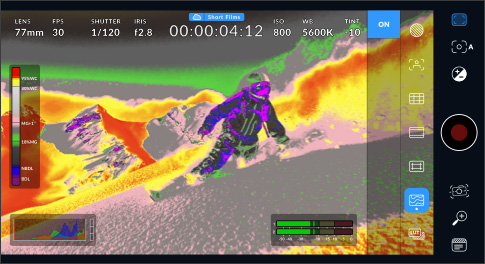
Sahte renk, farklı pozlama değerlerini göstermek için farklı renkler bindirir. Açık cilt tonları için ideal pozlama pembe iken, daha koyu olan cilt tonlarını yeşil ve aşırı pozlamayı kırmızı temsil eder.

LUT'lar, belirli bir "görünümü" önizlemenizi sağlar, böylelikle renk düzeltmeden sonra nasıl görüneceğini görebilirsiniz. Cihazınıza bağlı olarak, LCD'nin sol üst köşesinde bir LUT simgesi görüntülenir.

Dokunmatik netlik, görüntünün herhangi bir yerini otomatik netlemenizi sağlar. Ekranda, otomatik netlemek istediğiniz alana dokunun. Netliği ve pozlamayı kilitlemek için dokunun ve basılı tutun.

Netlik kaydırma, netliği kademeli olarak önceden ayarlanmış 3 netlik noktası arasında kaydırmanızı sağlar. Ekran üzerinde netlemek istediğiniz alanı tıklayın, ardından önayar numarasını tıklayın. Önayarlar arasında gezinmek için oynat simgesine basın.

Otomatik pozlama, ISO ve örtücü açısını ayarlayarak görüntünüz için en iyi pozlamayı elde eder. Otomatik pozlama bölgenizi hızla belirlemek için ekranda herhangi bir yere dokunmanız yeterlidir.

Görüntü sabitleme, sarsıntılı çekimlerin önüne geçerek videonuzun daha profesyonel görünmesine yardım eder. Daha akıcı hareket için kullanmak istediğiniz görüntü sabitleme seviyesini tıklayarak seçin.

Zum, ön ayarlar kullanarak 8 kata kadar yaklaştırma sağlar ya da ölçeği kaydırarak 15 kata kadar manuel zum yapabilirsiniz. Zum göstergesini kapatmak ve tam ekran görünümüne dönmek için zum simgesine dokunun.

Metaveri, post prodüksiyonda görüntülerin sınıflandırılmasını ve işlenmesini kolaylaştırır. Klaket, çekim türü veya proje adı gibi ek ayrıntılar eklemenizi sağlar. Sayfaları değiştirmek için sola veya sağa kaydırın.

Görüntüleme, ses, kamera kurulumu, kayıt ve diğer gelişmiş ayarlara hızlı erişimle ayarlar sekmesi, cihazınızdaki kameranın tüm gücünü ortaya çıkarır. Kayıt sekmesi, H.264 ve H.265 dahil olmak üzere, video çözünürlüğü ve kayıt formatı üzerinde kontrol sağlar. iPhone ve iPad ile AAC, IEEE Float ve PCM ses formatlarının yanı sıra Apple ProRes de kullanabilirsiniz. Profesyonel ses seçenekleri arasında VU veya PPM gösterge bulunur ve harici mikrofonlar da kullanabilirsiniz! Ayrıca anamorfik germe ve lens düzeltme ayarları için de seçenekler vardır. Üstelik; pozlamayı kontrol etmek için zebra ayarları, netlik yardımı ve çerçeve kılavuzları gibi profesyonel denetleme araçlarınız da olur. Film görünümlerini oluşturmak için 3D LUT'lar ekle!

Ulaşılması zor bir yere bir telefon yerleştirdiğinizde veya Blackmagic Camera uygulamasını kullanarak birden fazla cihazla çekim yaparken, uzaktan kamera kontrolünü kullanarak tam kontrol sağlayabilirsiniz! Sadece cihazınızı kumanda olarak ayarlayın ve aynı Wi-Fi ağını kullanan tüm Blackmagic Camera’larda ayarları değiştirebilirsiniz. Ayrıca, her bir kameranın çekimlerini çoklu görüntü olarak izleyebilirsiniz! Üstelik, tek butona basarak, tüm telefonlarda kaydı başlatabilir ve durdurabilirsiniz. Bir iPhone veya iPad'den başka bir şey kullanmadan, birden fazla gezici kamera ile bir etkinlik kaydetmek kolay! Hatta Blackmagic Cloud'u kullanarak dünyanın herhangi bir yerindeki kurgu uzmanlarıyla, kameralar kayıttayken bile çekimleri anında paylaşabilirsiniz!

Birden fazla cihazla çekim yaparken, Blackmagic Camera harici bir üreteçten zaman kodu girişi desteğiyle, çekimlerinizi mükemmel şekilde senkronize etmenize olanak tanır. Tentacle Sync gibi bir Bluetooth zaman kodu üretecini bağlamanız yeterlidir. Blackmagic Camera, zaman kodunu otomatik olarak algılayarak dahili üreteci kilitler. Artık her bir cihaz, dosya metaverisinde mükemmel senkronlu zaman kodu saklarken, birbirinden bağımsız olarak kaydı başlatıp durdurabildiği için müzik festivalleri, düğünler ve röportajlar gibi, çok kameralı iş akışlarının etkili olmasına imkan tanır. En iyisi de DaVinci Resolve’nin otomatik olarak tüm kameralardan gelen çekimleri bulması ve senkronize etmesidir. Böylece, binlerce çekimle vakit kaybetmeniz gerekmez!
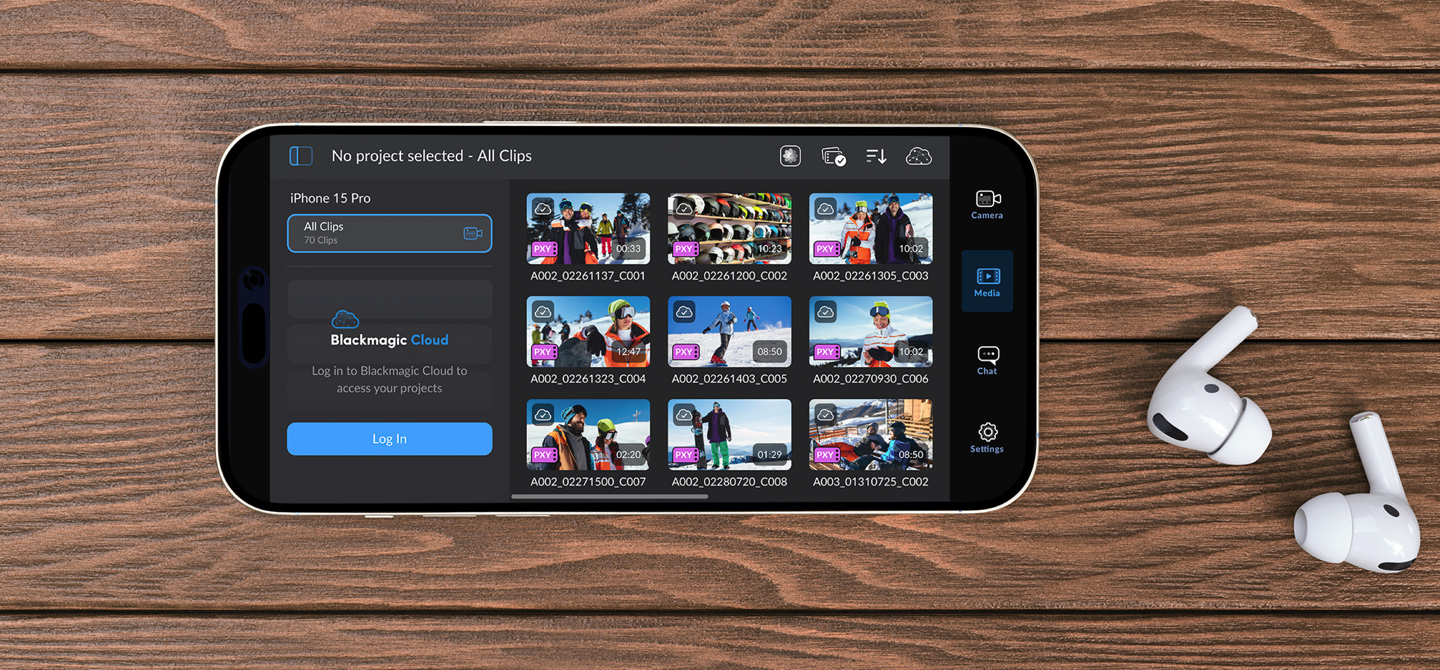
Blackmagic Camera medya sekmesi; klipleri aramak, düzenlemek, hızlı değerlendirme için gözden geçirmek veya sesli sürüklemek ve medyanızın yüklenme durumunu görüntülemek üzere tüm kontrollere sahiptir. Ayrıca, fotoğraflarınıza bağlantı sağlayabilir ve Blackmagic Cloud’a yüklenecek klipleri seçebilirsiniz. Depoladığınız her klibin küçük resimlerini görmek için Medya butonunu tıklayarak, Blackmagic Camera’nın tüm klipler klasöründeki medyanıza kolaylıkla erişin. Medyanızı cihazdaki dosyalar klasörüne kaydedebilir, Blackmagic Cloud aracılığıyla Blackmagic Cloud Storage’ye gönderebilir veya bir proje belgeliğine hangi kliplerin yükleneceğini manuel olarak seçebilirsiniz. Hatta, Blackmagic Camera uygulamasından medyayı, kayıt esnasında bile doğrudan bir DaVinci Resolve projesine senkronize edebilirsiniz, böylelikle kurgulamaya ve renk derecelendirmeye hazır olursunuz.
Cihazınıza kayıt yapabilir ve kliplerinizi harici bir diske aktarabilirsiniz. Böylelikle cihazınızdaki değerli depolama alanını boşaltma ve dosyalarınızı daha sonra dünya genelindeki diğer kullanıcılarla paylaşma imkanınız olur.
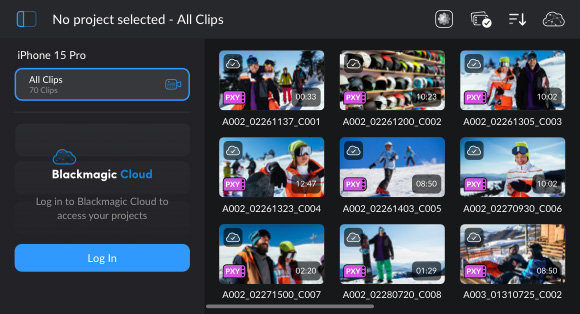
Blackmagic Cloud'a giriş yapın ve bir DaVinci Resolve projesi seçin. Her bir kayıttan sonra veya kayıt yaparken, medya otomatik olarak yüklenir ve projedeki tüm üyeler için senkronize edilir.
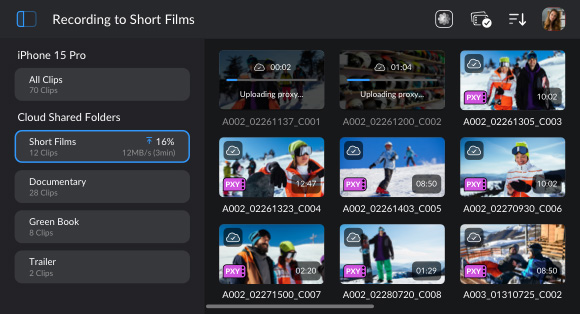
Ayrıca, Blackmagic Camera’da çekimlerinizi cihazınıza kaydedebilir ve daha sonra bir ağ bağlantınız olduğunda, Blackmagic Cloud aracılığıyla yüklemek istediğiniz klipleri seçebilirsiniz.
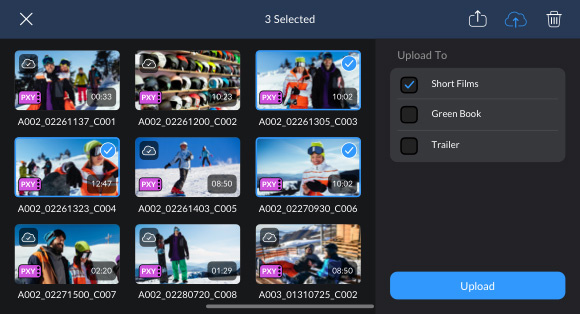

Blackmagic ID’nizi oluşturmanız, Blackmagic Cloud’a giriş hakkı almanızı sağlar. Bu işlem, çok kolay ve ücretsizdir. Kaydolmak üzere Blackmagic Cloud internet sitesine gitmek için, medya sekmesindeki Blackmagic Cloud butonuna tıklamanız yeterlidir. Ya da Blackmagic Design internet sitesindeki bulut simgesini tıklayın. Blackmagic ID’nizi aldıktan sonra, oturum açabilir ve DaVinci belgeliğinizi oluşturabilirsiniz. Cloud Storage’ye yükleyeceğiniz projeleri oluşturduğunuz yer burasıdır. Proje belgeliği belirlendikten sonra, uygulama aracılığıyla Blackmagic Camera’nın doğrudan Cloud Storage ile senkronlanmasını seçebilirsiniz. Projeyi paylaşmak için Blackmagic ID’lerini kullanarak başkalarını davet edebilir ve aynı proje üzerinde çalışması için dünyanın her yerindeki kurgu ve renk uzmanlarıyla anında işbirliği yapabilirsiniz.
DaVinci Resolve
Proje SUnucusu
Bulut Depolama
Organizasyonlar
Sunumlar
Ayarlar
Blackmagic Camera, orijinal kamera medyasına ek olarak bir HD proxy dosyası kaydeder. Bu küçük proxy dosya, saniyeler içinde Blackmagic Cloud'a yüklenebilir, yani medyanız gerçek zamanlı olarak stüdyoda kullanıma hazır olur. Blackmagic Camera, siz kayıt yaparken bile gerçek zamanlı yükleme yapabilir! Kurgu uzmanları çalışırken, medyayı doğrudan DaVinci Resolve medya kutusuna aktarma imkanı devrim niteliğindedir ve daha önce asla mümkün değildi! Dünyanın herhangi bir yerinde çalışan bir kurgu uzmanı görüntülere ulaşır! Çok kameralı çekimlerde, DaVinci Resolve'nin Cut sayfasındaki yeni çoklu kaynak özelliği, her bir kamera açısını çoklu görüntü ekranında görüntüler. Blackmagic Cloud, dünya çapındaki post prodüksiyon iş akışlarında bir devrimdir!
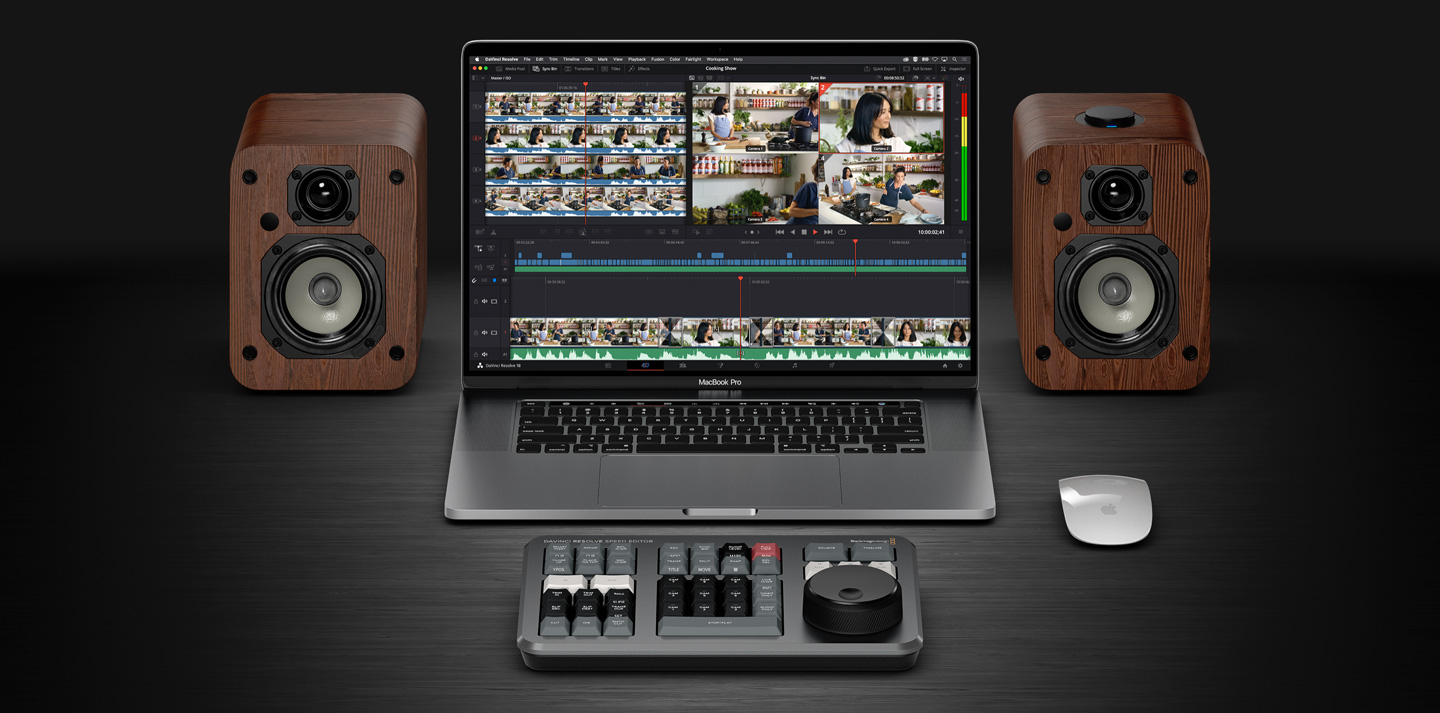
Senkron kutusu, çok kameralı çekimlerin kurgusunu yaparken en iyi kesiti bulmanın en hızlı ve en yenilikçi yoludur. Günlük saat zaman kodunu kullanarak, farklı telefonlar ile aynı anda çekilen klipleri senkronize edin. Senkron kutusu simgesini tıkladığınızda DaVinci, zaman çizelgesi ile uyumlu tüm klipleri bulur ve onları çoklu görüntü ekranında görüntüler. Sadece zaman çizelgesinde ileri ve geri gezinin ve zaman çizelgesindeki noktayla senkronize tüm klipleri görürsünüz, böylelikle en iyi kesiti seçebilirsiniz. Ardından fareyle görüntüye tıklayın ve sonra giriş ve çıkış noktalarını ayarlayarak istediğiniz kesiti seçin. Şimdi, kaynak üzerine yazma kurgu modunu kullanarak seçilen klibi, alttaki kliple tam senkronlu halde zaman çizelgesine ekleyin.

Tıpkı üst düzey dijital film kameralarında olduğu gibi, desteklenen telefonlardaki Blackmagic Camera da dinamik aralığı korumak için logaritmik renk alanında çekim yapmanızı sağlar. Bu, daha sonra post prodüksiyon için harika olsa da bu dosyalar telefonun ekranında görüntülendiğinde, sığ ve solgun görünebilir. Ekrana bir “görünüm” uygulamanıza izin veren 3D LUT’lar, bu sorunu giderir, böylelikle kurgu yaparken, tamamlanmış görüntülerin nasıl görüneceğine dair bir fikir edinirsiniz. LUT’lar; sadece görüntüleme amacıyla uygulanabilir veya post prodüksiyonda kullanılmak üzere kliplere kaydedilebilir. Blackmagic Camera, 17 ve 33 noktalı endüstri standardı 3D LUT dosyalarıyla çalışır ve en yeni iPhone'lerdeki yerleşik Apple Log to Rec. 709 LUT ile çalışabilirsiniz.

Blackmagic Camera, yerleşik bir sohbet alanı sunduğundan, Blackmagic Cloud proje üyeleri uygulamadan çıkmadan çekimler hakkında konuşabilir ve yaratıcı fikirlerini hızla paylaşabilirler! Blackmagic Cloud’da oturum açmanız, üzerinde çalıştığınız projeyi seçmeniz ve mesajınızı yazmaya başlamanız yeterli. Çekim seçimiyle ilgili konuşmak veya projeyle ilgili son bilgileri almak için kurgu uzmanlarına, asistanlara, renk uzmanlarına veya VFX sanatçılarına hızlıca mesaj gönderebilirsiniz! Projenin tüm üyeleri mesajınızı görebilir ve anında cevaplayabilirler. Yani, uygulamadan çıkmadan ve önemli bir çekimi kaçırmadan diğer proje üyeleriyle iletişim içinde kalabilirsiniz.

Sadece telefon kullanarak güçlü bir kamera donanımı oluşturmak için çok çeşitli profesyonel aksesuarlar kullan! Profesyonel ses kaydı için harici bir kablolu veya kablosuz mikrofon ekleyebilir ve çekim sırasında sesi denetlemek için mevcut kablolu veya Bluetooth özellikli kulaklıklarınızı kullanabilirsiniz. Çekimlerin daha kolay kadrajlanması için Blackmagic Camera harici HDMI monitörlerle çalışır, böylece çekiminizin daha büyük bir görüntüsünü monitörde izleyebilirsiniz. En üst düzey sarmal çekim deneyimi için Blackmagic URSA Cine EVF bile kullanabilirsiniz! SLR lensleri kullanırken, anamorfik germe ve görüntü yönü seçenekleri olan ek lensler için bile destek vardır. Hatta, bir netlik takip sistemi ekleyebilir veya daha uzun kayıt süreleri için harici SSD'lere kayıt yapabilirsiniz!

Blackmagic Camera, dünyanın her yerinde kullanılmak için tasarlandı ve 9 farklı dili destekliyor! Cihazınızın kurulumunu yaparken; İngilizce, Almanca, Fransızca, İtalyanca, İspanyolca, Portekizce, Çince, Japonca ve Korece dilleri arasından seçim yapabilirsiniz. Arayüzün başka bir dile değiştirilmesinin kolay olmasından dolayı, dünyanın herhangi bir yerinde çekim yaparken, cihazınızı başka ekip üyeleriyle paylaşabilirsiniz! Dili değiştirdiğinizde; tüm ekran üstü katmanlar, kurulum menüleri ve görüntüleme bilgileri seçilen dilde görüntülenir.

En iyi yaratıcı araçlar Hollywood ile sınırlı olmamalı. DaVinci Resolve’nin ücretsiz bir sürümü ile, profesyonel Hollywood sanatçılarının kullandığı araçların aynısını kullanmayı öğrenebilirsiniz. DaVinci Resolve, işinizi en iyi şekilde yapabilmeniz için yaratıcılığa ilham vermek üzere tasarlandı. Cloud Storage aracılığıyla Blackmagic Camera’daki medyayı, DaVinci Resolve projesiyle doğrudan senkronize edebilirsiniz. Yazılımı öğrenip daha çok iş için kullanmaya başlayınca, tonlarca ilave efekt, AI araçları gibi birçok özellik ekleyen DaVinci Resolve Studio’yu satın alabilirsiniz. Üstelik, bir kurgu klavyesi, renk kontrol paneli ya da ses konsolu ekleyerek iki elinizi de kullanabilirsiniz. Bu da daha hızlı çalışmanıza ve yaratıcı olmanıza olanak tanır!

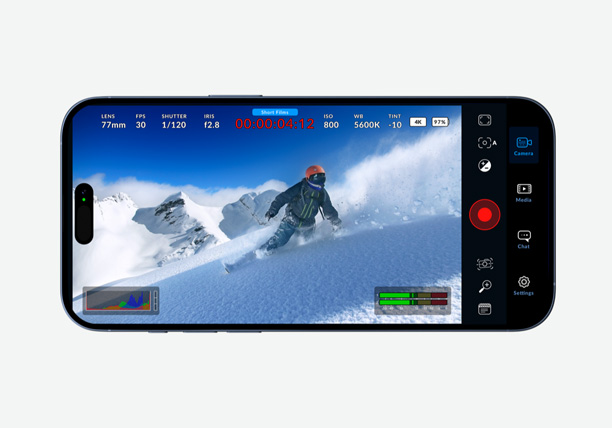
Üst düzey dijital film kamera kontrolleri ve görüntü işleme iPhone ve iPad’ınızda! Kare hızı, örtücü açısı, beyaz ayarı ve ISO gibi ayarları değiştir, ardından dünyanın her yerindeki DaVinci Kurgu uzmanları için yükle!
Ücretsiz İndir
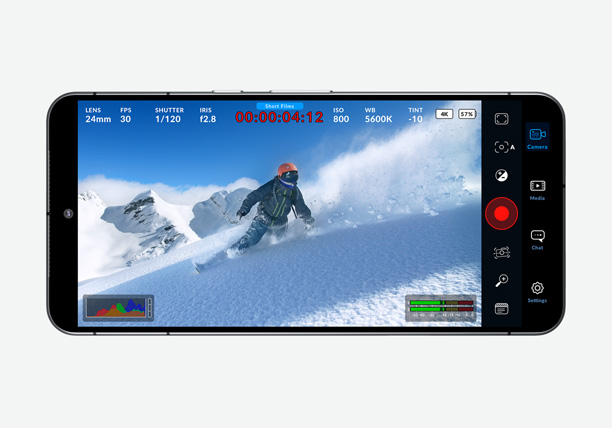
Samsung ve Google Pixel telefonlarda, üst düzey dijital film kamerası kontrolleri ve görüntü işleme elde et! Kare hızı, örtücü açısı ve ISO gibi ayarları yap, ardından dünyanın her yerindeki DaVinci kurgu uzmanları için yükle!
Ücretsiz İndir
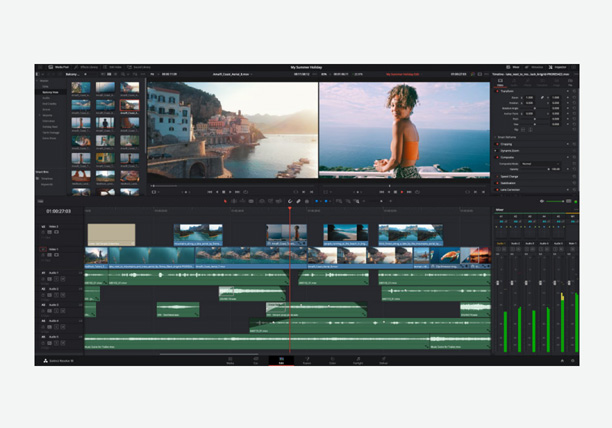
Mac, Windows ve Linux için; kurgu, görsel efektler, hareketli grafikler, renk düzeltme ve ses post prodüksiyonu için Hollywood'un en popüler çözümü! Şimdi ortak çalışma için Blackmagic Cloud'u destekliyor!
Ücretsiz İndir